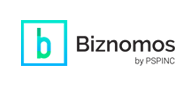2024年9月、複数の新機能とともにアップルよりiOS 18がリリースされました。しかしながら、アップデート後、一部のユーザーで、iPhoneに基本搭載されているApple Mailアプリを使用した際にIMAP接続が不安定になる問題が発生し、メールへアクセスできないというケースが複数報告されています。コミュニティへの書き込みを見る限り、全てのユーザーで発生するものではないようです。
数ヶ月が経過した現在も、残念ながらアップルから公式な修正や声明は発表されていません。そのため、最も簡単な解決策として、代替のメールクライアントをダウンロードして設定することをお勧めします。
Gmailアプリでメールアカウントを設定する手順
*アプリを使うのにGmailアカウントは必要ありません。
*アプリを使うのにGmailアカウントは必要ありません。
1. App Storeを開き、「Gmail」を検索
2. 「Gmail」をインストール
3. Gmailアプリを開き、一番下のサインインをクリック
4. その他(IMAP)をクリック
5. メールアドレスを入力
6. 「次へ」をクリック
7. 受信サーバーの設定:
ユーザー名 メールアドレス
パスワード 上記メールアドレスのパスワード
IMAPサーバー 受信サーバー情報
*Dreamersiをご利用のお客様は、imap.dreamersi.netと入力してください。
ポート 受信サーバーのポート番号
*Dreamersiをご利用のお客様は、993と入力してください。
2. 「Gmail」をインストール
3. Gmailアプリを開き、一番下のサインインをクリック
4. その他(IMAP)をクリック
5. メールアドレスを入力
6. 「次へ」をクリック
7. 受信サーバーの設定:
ユーザー名 メールアドレス
パスワード 上記メールアドレスのパスワード
IMAPサーバー 受信サーバー情報
*Dreamersiをご利用のお客様は、imap.dreamersi.netと入力してください。
ポート 受信サーバーのポート番号
*Dreamersiをご利用のお客様は、993と入力してください。
セキュリティタイプ SSL/TLS
8. 右上の「次へ」をクリック
9. 送信サーバーの設定:
ユーザー名:ご自身のメールアドレス
パスワード:ご自身のパスワード
SMTPサーバー 送信サーバー情報
*Dreamersiをご利用のお客様は、smtp.dreamersi.netと入力してください。
ポート 送信ポート番号
*Dreamersiをご利用のお客様は、465と入力してください。
セキュリティタイプ SSL/TLS
10. 右上の「次へ」をクリック
11. メールアカウント名を入力(メールを送信する際にFrom:欄に表示される表示名です)
12. 右上の「次へ」をクリック
13. 左上の「完了」をクリック
8. 右上の「次へ」をクリック
9. 送信サーバーの設定:
ユーザー名:ご自身のメールアドレス
パスワード:ご自身のパスワード
SMTPサーバー 送信サーバー情報
*Dreamersiをご利用のお客様は、smtp.dreamersi.netと入力してください。
ポート 送信ポート番号
*Dreamersiをご利用のお客様は、465と入力してください。
セキュリティタイプ SSL/TLS
10. 右上の「次へ」をクリック
11. メールアカウント名を入力(メールを送信する際にFrom:欄に表示される表示名です)
12. 右上の「次へ」をクリック
13. 左上の「完了」をクリック
Outlookアプリでメールアカウントを設定する手順
*アプリを使うのにOutlookのアカウントは必要ありません。
1) App Storeを開き、Outlookを検索
2) Microsoft Outlookをインストール
3) Microsoft Outlookアプリを開く
5) 「アカウントの追加」をクリック
6) メールアドレスを入力し、「アカウントの追加」をクリック
1) App Storeを開き、Outlookを検索
2) Microsoft Outlookをインストール
3) Microsoft Outlookアプリを開く
5) 「アカウントの追加」をクリック
6) メールアドレスを入力し、「アカウントの追加」をクリック
7) 詳細設定
表示名: メールアカウントの名前を入力(メールを送信する際にFrom:欄に表示される表示名です)
表示名: メールアカウントの名前を入力(メールを送信する際にFrom:欄に表示される表示名です)
IMAPホスト名: IMAPホスト名を入力
*Dreamersiをご利用の方は、imap.dreamersi.netと入力してください。
IMAPポート 送信ポート番号を入力
*Dreamersiをご利用のお客様は、「993」入力してください
ポートセキュリティ SSL
IMAPユーザー名 ご自身のメールアドレス
IMAPパスワード ご自身のパスワード
IMAPパスワード ご自身のパスワード
SMTP送信メールサーバー
SMTPホスト名 SMTPホスト名を入力
*Dreamersiをご利用のお客様は、smtp.dreamersi.netと入力してください。
SMTPポート SMTPポート番号
*Dreamersiをご利用のお客様は、「465」入力
ポートセキュリティ SSL
SMTP:ユーザー名 ご自身のメールアドレス
SMTPパスワード ご自身のパスワード
8) 同意項目を確認し、「同意する」をクリック
9) エクスペリエンスの強化に同意する場合は、「Outlookの使用を続ける」をクリック
10) 別のアカウントを追加しない場合は、「追加しない」をクリック
アップルは通常、大規模アップデートの後にバグ修正のための小規模な修正パッチをリリースします。最新情報やこの問題に関する公式ニュースについては、アップルのサポートページやユーザーフォーラムをご確認ください。
その他のお問い合わせについてはお電話(1-800-232-3989)またはメール(support@pspinc.com)にてお気軽にご連絡ください。
アップルは通常、大規模アップデートの後にバグ修正のための小規模な修正パッチをリリースします。最新情報やこの問題に関する公式ニュースについては、アップルのサポートページやユーザーフォーラムをご確認ください。
その他のお問い合わせについてはお電話(1-800-232-3989)またはメール(support@pspinc.com)にてお気軽にご連絡ください。
|
Pacific Software Publishing, Inc. 1404 140th Place N.E., Bellevue, WA 98007 |
| 皆様のビジネスのお役にたてるツールをご提供します。 |
| Pacific Software Publishing, Inc. はワシントン州ベルビューに本社を構え、小さなビジネスから大企業まで、4万社以上の皆様にウェブホスティングやEメールサービスをご提供しております。また、皆様のビジネスのお役に立てるよう、独自のソフトウェア開発を行っております。弊社に関するご質問やご相談は、お電話:800-232-3989、メール:info@pspinc.com、または https://www.pspinc.com/jpn/ よりお気軽にお問い合わせください。 |
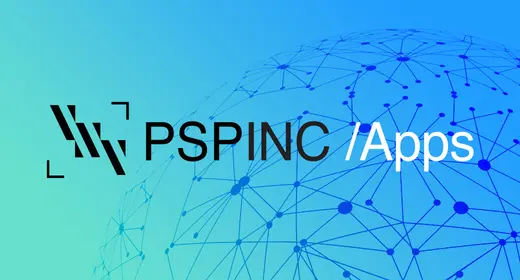 ご利用中の弊社サービスへ一括ログインが可能です
ご利用中の弊社サービスへ一括ログインが可能です
 お見積もり依頼はこちら
お見積もり依頼はこちら

.png)